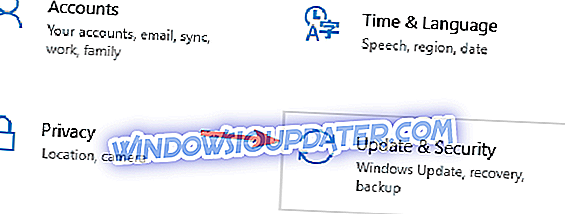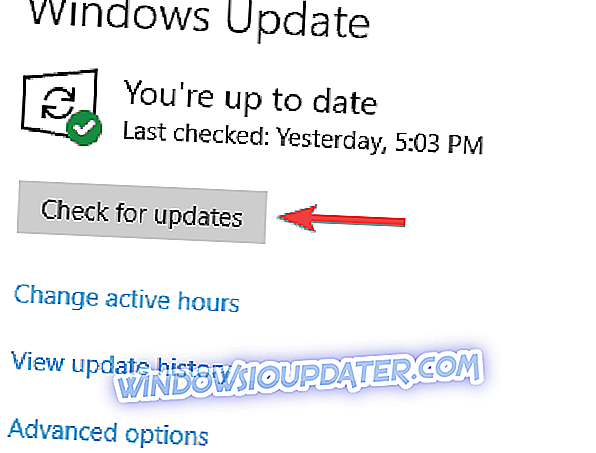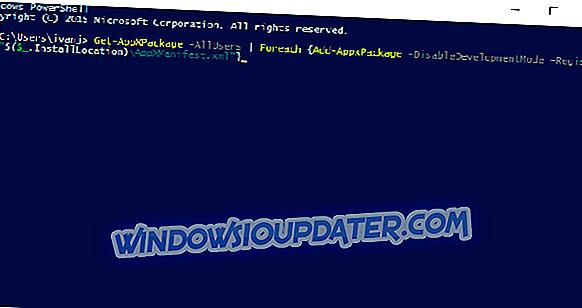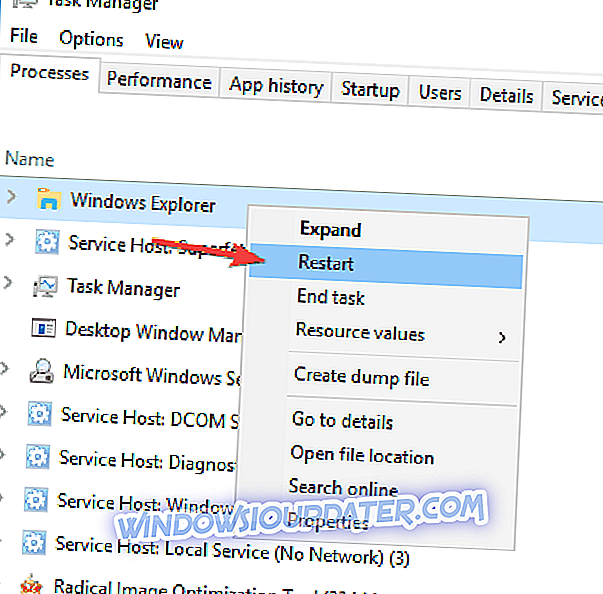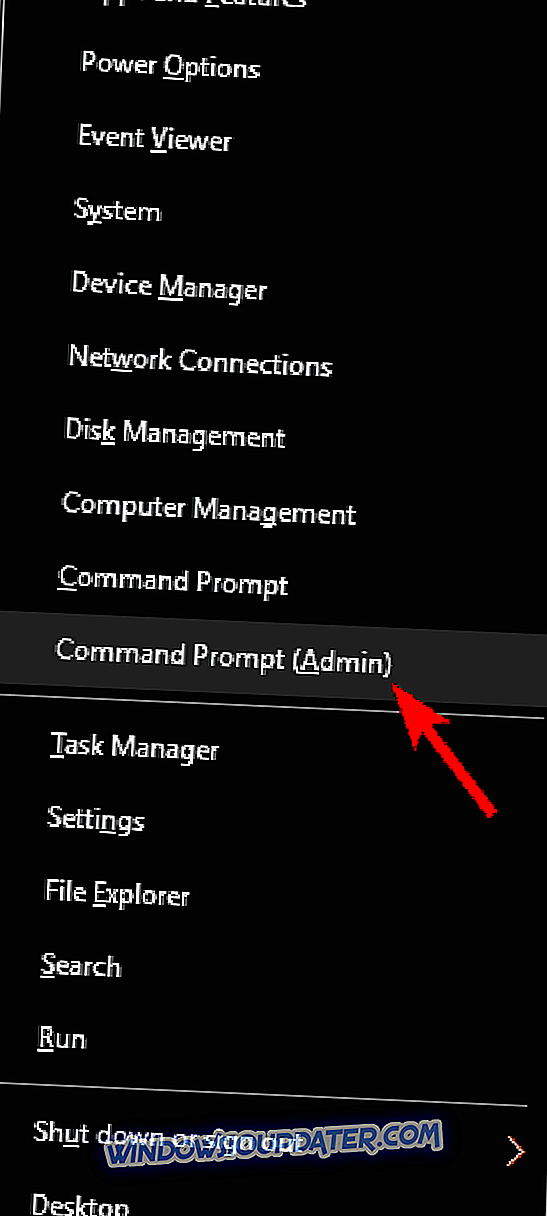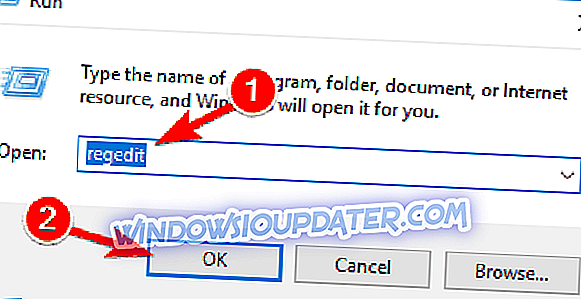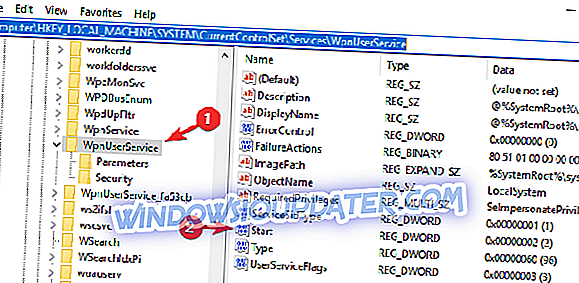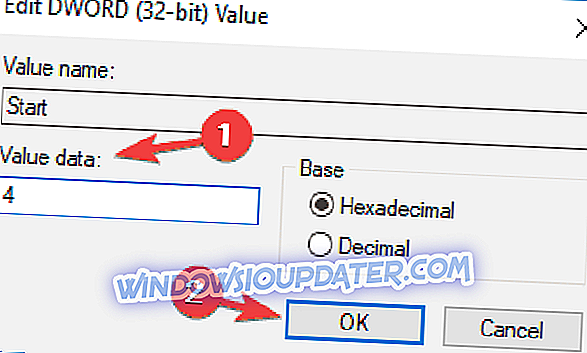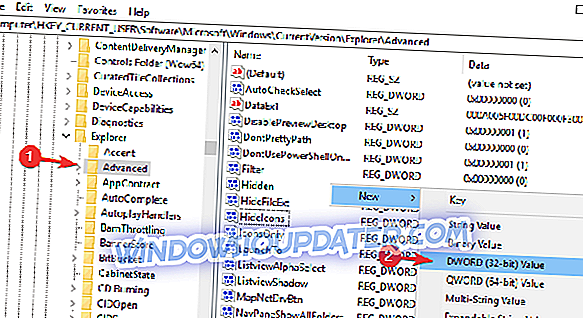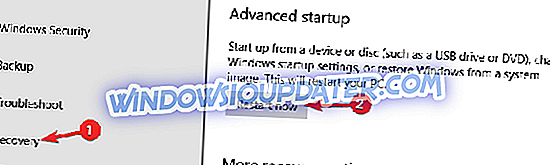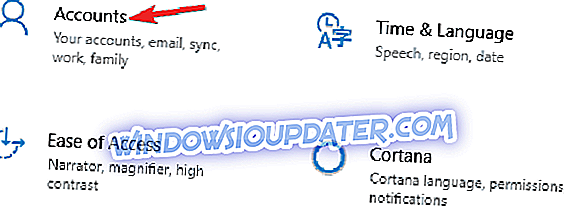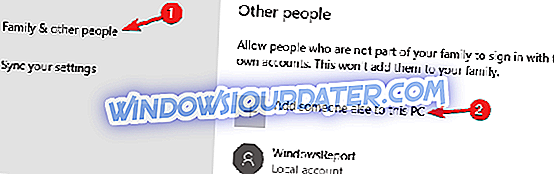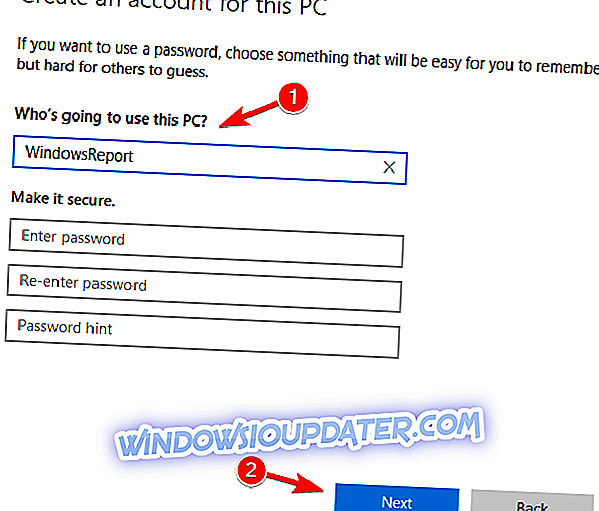Када је издат Виндовс 8, многи људи су били разочарани недостатком Старт Мену-а, интегралног дела Виндовса. Виндовс 10 је то поправио јер је вратио Старт мени. Корисници широм света су били одушевљени да виде Старт Мену назад, али нажалост, неки корисници пријављују да Старт тастер не ради на Виндовс 10, тако да ћемо данас истражити овај проблем.
Како да решите проблеме са дугметом „Старт“ мени у оперативном систему Виндовс 10
Старт Мену је саставни део Виндовса, али многи корисници су са њим пријавили различите проблеме. Говорећи о проблемима, ево неких уобичајених проблема које су корисници пријавили:
- Виндовс 10 Старт Мену и Цортана не раде - Старт Мену и Цортана су блиско повезани, а ако једна од тих функција не функционише, покушајте инсталирати најновија ажурирања и провјерите да ли то помаже.
- Виндовс Старт дугме не ради Виндовс 10, затворите рад у Виндовсу 10 - Многи корисници су пријавили да је дугме Старт престало да ради на свом Виндовс 10 ПЦ-ју. Да бисте решили овај проблем, можда ћете морати да користите Поверсхелл и поново региструјете све претходно инсталиране апликације.
- Дугме Старт Мену замрзнуто, неће отворити Виндовс 10 - Ово је још један уобичајени проблем са Старт Мену-ом, и обично га узрокује привремени проблем. Једноставно се одјавите са свог налога и поново пријавите да бисте решили проблем.
- Старт Мену рушење Виндовс 10, недостаје Виндовс 10 - Према корисницима, понекад Старт Мену може бити пад или чак недостаје на вашем рачуналу. Да бисте решили проблем, можда ћете морати да креирате нови кориснички налог и да се пребаците на њега.
Решење 1 - Проверите ажурирања за Виндовс
Мицрософт је упознат са овим проблемом, и ако постоји доступан поправак, он ће бити објављен путем сервиса Виндовс Упдате, стога се побрините да ваш Виндовс 10 буде ажуран и да ли постоје ажурирања која ће их преузети. Виндовс 10 аутоматски преузима недостајућа ажурирања, али понекад се могу појавити проблеми који могу спријечити преузимање ажурирања. Међутим, увек можете ручно да проверите да ли постоје исправке на следећи начин:
- Притисните тастер Виндовс + И да бисте отворили апликацију Подешавања .
- Сада идите на одељак Упдате & Сецурити .
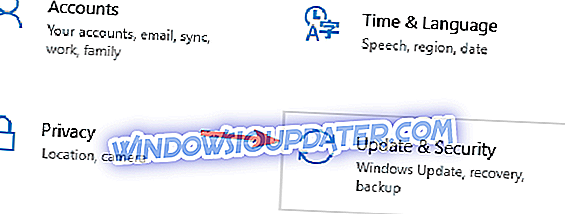
- У десном окну кликните на дугме Провери ажурирања .
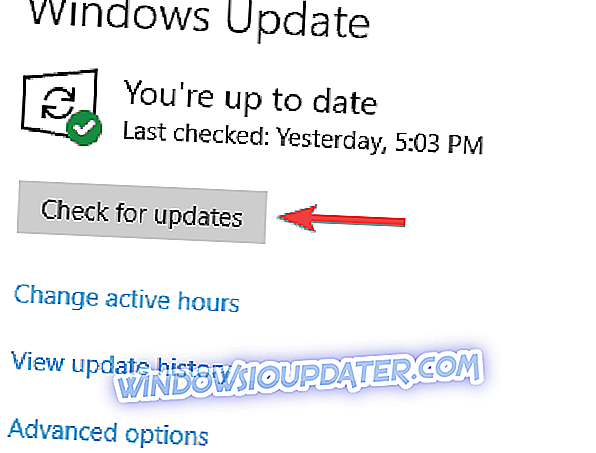
Ако су доступне неке исправке, оне ће се аутоматски преузети у позадини. Када је ваш систем ажуриран, проблем би требао бити потпуно ријешен и ваш Старт Мену би требао поново почети радити.
Решење 2 - Користите ПоверСхелл да бисте решили овај проблем
Ако не желите да чекате званичну закрпу, можете покушати ово решење. Ово није трајно рјешење, али оно обавља посао и привремено поправља проблем, па ако се проблем поново појави, можда ћете морати поновити овај процес.
Да бисте поправили дугме „Старт“ помоћу ПоверСхелл-а, урадите следеће:
- Кликните десним тастером миша на Старт мени и изаберите Виндовс ПоверСхелл. Побрините се да га покренете као администратор за максималну контролу над вашим ПЦ-јем. Ако је не покренете као администратор, овај процес можда неће радити, зато имајте то на уму. Такође можете притиснути Виндовс Кеи + С, откуцати поверсхелл и покренути Виндовс Поверсхелл као администратор.
- Налепите ово у ПоверСхелл:
- Гет-АппКСПацкаге -АллУсерс | Фореацх {Адд-АппкПацкаге -ДисаблеДевелопментМоде -Регистер "$ ($ _. ИнсталлЛоцатион) АппКСМанифест.кмл"}
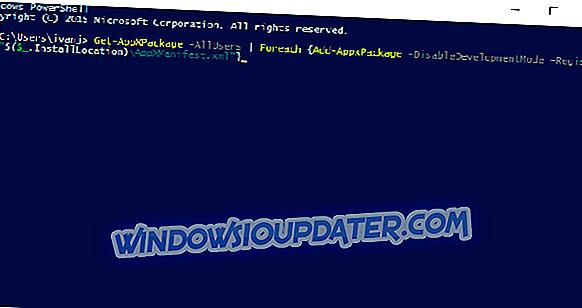
- Гет-АппКСПацкаге -АллУсерс | Фореацх {Адд-АппкПацкаге -ДисаблеДевелопментМоде -Регистер "$ ($ _. ИнсталлЛоцатион) АппКСМанифест.кмл"}
- Притисните Ентер да бисте је извршили.
То би било све, ваше дугме Старт би требало да ради сада. Као што смо рекли, ово решење функционише, али није трајно, тако да за трајно решење редовно проверите да ли постоје најновији Виндовс 10 ажурирања.
Ако још увек имате проблема на рачунару или једноставно желите да их избегнете у будућности, препоручујемо вам да преузмете овај алат (100% безбедан и тестиран од нас) да бисте поправили различите проблеме са рачунаром, као што су губитак датотека, злонамерни софтвер и хардваре фаилуре.
Решење 3 - Одјавите се са свог налога
У неким случајевима, тастер Старт Мену неће радити ако постоји грешка у вашем корисничком налогу. Најједноставнији начин да решите овај проблем према корисницима је да се одјавите са свог налога и да се поново пријавите. Пошто дугме Старт и дугме Старт не функционишу, мораћете да се одјавите тако што ћете урадити следеће:
- Притисните Цтрл + Схифт + Есц .
- Сада кликните на дугме Одјави се .
- Сачекајте неколико тренутака и поново се пријавите на свој налог.
Када се поново пријавите, проверите да ли је проблем још увек присутан.
Решење 4 - Поново покрените Виндовс Екплорер
Многи корисници су пријавили да проблем можете да решите помоћу дугмета Старт Мену тако што ћете поново покренути Виндовс Екплорер. Старт Мену је део Виндовс Екплорера, а поновним покретањем Виндовс Екплорера присиљавате Старт Мену да се поново покрене.
Да бисте то урадили, само треба да следите ове једноставне кораке:
- Притисните Цтрл + Схифт + Есц да бисте отворили Таск Манагер .
- Пронађите Виндовс Екплорер на листи. Кликните десним тастером миша и изаберите Рестарт из менија.
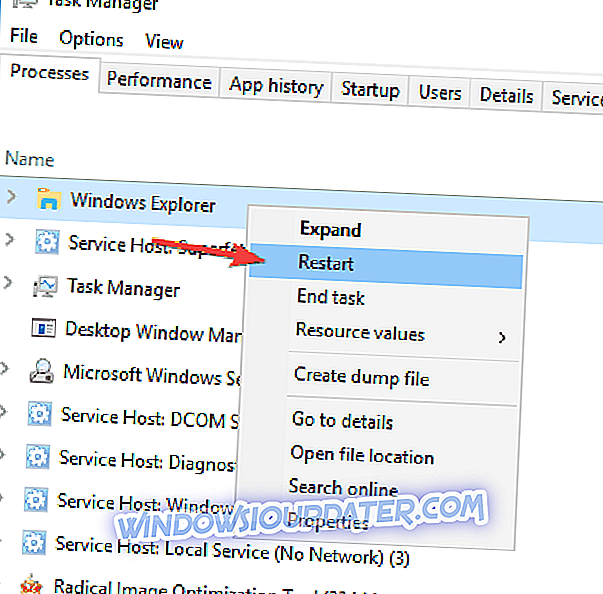
Када се Виндовс Екплорер поново покрене, проблем би требало да нестане и ваш Старт Мену ће поново почети да ради. Имајте на уму да је ово привремено решење, тако да ћете морати да га поновите када се проблем поново појави.
Решење 5 - Користите командни ред
Понекад проблеми са дугметом Старт Мену могу бити узроковани одређеним Цортана датотекама. Према корисницима, овај проблем можете ријешити једноставним брисањем тих датотека из наредбеног ретка. Ово су само неке привремене датотеке, а ваш рачунар ће их поново креирати, тако да нема потребе за бригом.
Да бисте поново креирали ове датотеке, потребно је само да урадите следеће:
- Притисните Виндовс тастер + Кс и изаберите Цомманд Промпт (Админ) из менија. Ако овај метод не функционише, можете користити било који други метод, али свакако покрените Цомманд Промпт као администратор .
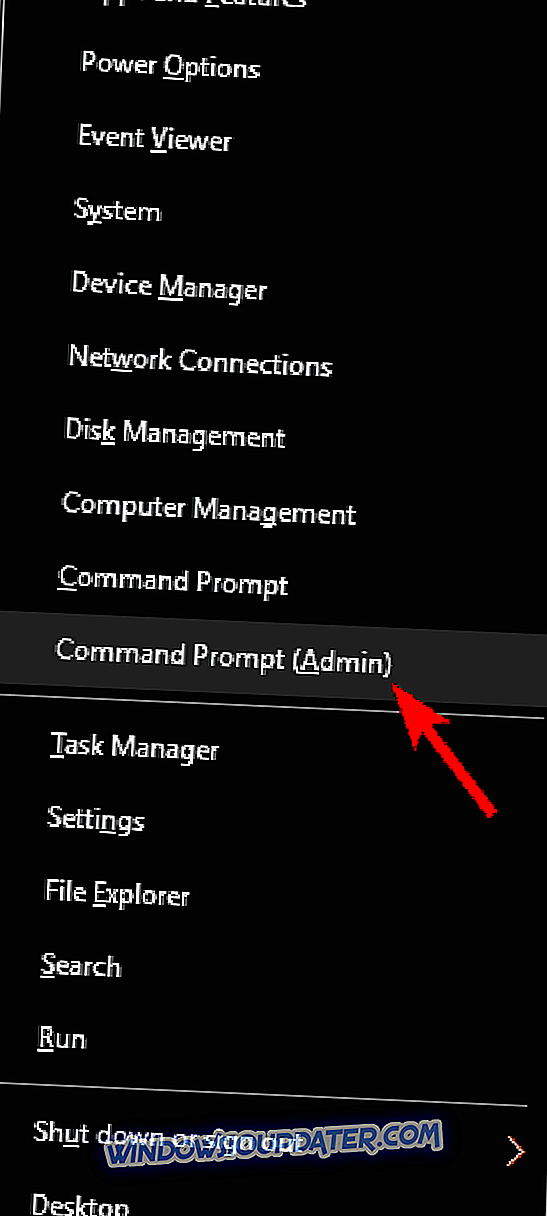
- Када се покрене командна линија, покрените следеће команде једну по једну:
- ЦД / д “% ЛОЦАЛАППДАТА%” Пакети Мицрософт.Виндовс.Цортана_цв5н1х2ткиеви ”
- Тасккилл / Ф / ИМ СеарцхУИ.еке
- Подешавања РД / С / К
Након извршења команди, оштећени фајлови ће бити поново изграђени и моћи ћете поново да користите Старт Мену без проблема.
6. рјешење - Измијените свој регистар
У неким случајевима, проблеми са дугметом Старт Мену могу се појавити због Дропбок-а. Дропбок може понекад ометати Виндовс процесе и то може довести до овог и многих других проблема.
Међутим, требало би да можете да решите овај проблем тако што ћете направити неколико измена у вашем регистру. Да бисте то урадили, следите ове кораке:
- Притисните тастер Виндовс + Р и унесите регедит . Притисните Ентер или кликните ОК .
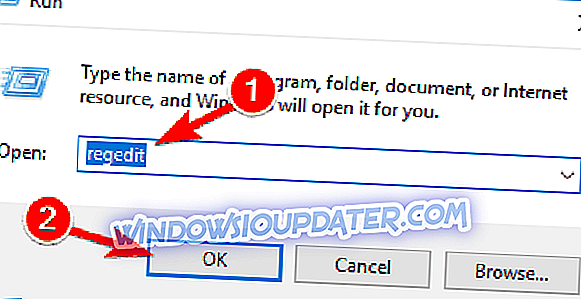
- У левом окну идите на ХКЕИ_ЛОЦАЛ_МАЦХИНЕ СИСТЕМ ЦуррентЦонтролСет Сервицес ВпнУсерСервице . У десном окну кликните двапут на Старт ДВОРД.
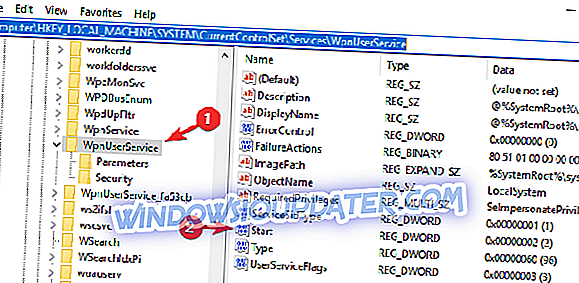
- Подесите Валуе дата на 4 и кликните на ОК .
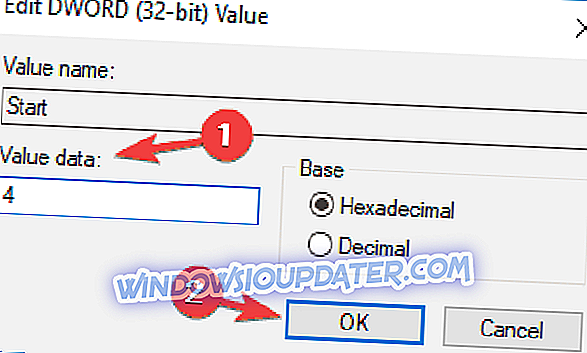
Након што извршите ове измене, поново покрените рачунар и проверите да ли је проблем решен.
Решење 7 - Креирајте нове вредности у вашем регистру
Ако имате проблема са дугметом Старт Мену, проблем може бити повезан са вашим регистром. Према корисницима, они су успели да реше овај проблем једноставно тако што су креирали нову вредност у свом регистру. Да бисте то урадили, следите ове кораке:
- Покрените Регистри Едитор.
- У левом окну идите на ХКЕИ_ЦУРРЕНТ_УСЕР Софтваре Мицрософт Виндовс ЦуррентВерсион Екплорер Адванцед . У десном окну кликните десним тастером миша на празан простор и изаберите Нова> ДВОРД (32-битна) вредност.
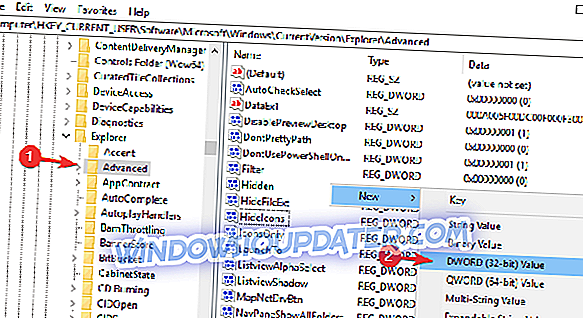
- Унесите ЕнаблеКсамлСтартМену као име новог ДВОРД-а.
Након тога затворите Регистри Едитор и поново покрените Виндовс Екплорер из Таск Манагер-а . Када се Екплорер поново покрене, ваш Старт Мену би требао поново радити.
Решење 8 - Уђите у безбедан начин
Према мишљењу корисника, можда ћете моћи да решите овај проблем једноставним уласком у Сафе Моде. То је прилично једноставно урадити, а то можете урадити слиједећи ове кораке:
- Отворите апликацију Поставке и идите на одељак Ажурирање и безбедност .
- Из менија на левој страни изаберите опцију Опоравак . У десном окну кликните на дугме Рестарт нов (Поново покрени сада) у одељку Адванцед стартуп (Напредно покретање ).
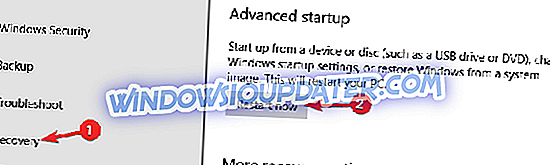
- Појавиће се листа опција. Изаберите Решавање проблема> Напредне опције> Подешавања покретања . Кликните на дугме Рестарт .
- Када се рачунар поново покрене, биће вам приказана листа опција. Изаберите било коју верзију Сафе Моде-а тако што ћете притиснути одговарајући тастер.
Када уђете у Сафе Моде, проверите да ли све ради. Ако је тако, поново покрените рачунар, покрените систем на рачун и проверите да ли је проблем решен. Ово није најпоузданије решење, али многи корисници су пријавили да ради, па га испробајте.
Решење 9 - Креирајте нови кориснички налог
Понекад се овај проблем може појавити ако је ваш кориснички рачун оштећен. Да бисте решили проблем, морате само да креирате нови кориснички налог и да се пребаците на њега. То можете урадити следећи ове кораке:
- Отворите апликацију Поставке и идите на одјељак Рачуни .
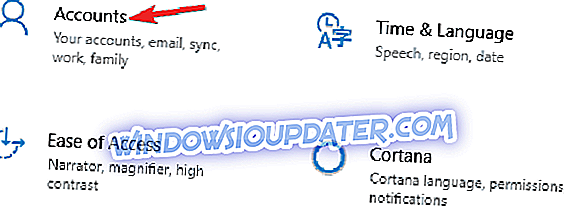
- Идите на Обитељ и друге особе у лијевом окну. У десном окну кликните на дугме Додај неког другог на овај рачунар .
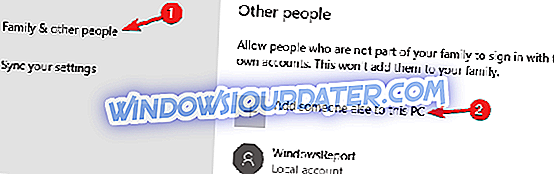
- Изаберите Немам податке за пријаву ове особе> Додај корисника без Мицрософт налога .
- Унесите жељено корисничко име и кликните на Нект .
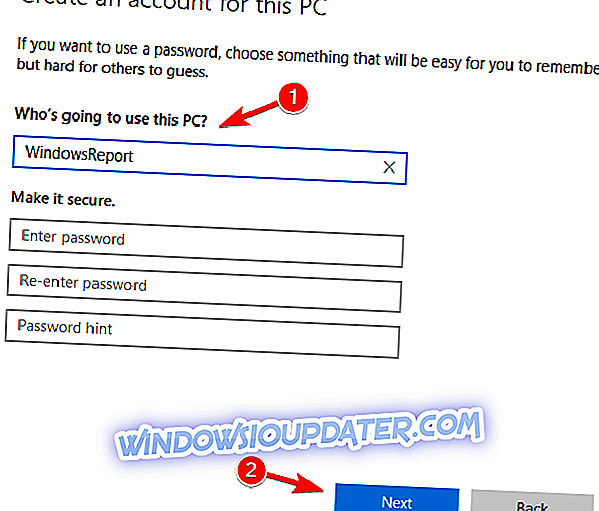
Након креирања новог корисничког налога, пребаците се на њега и проверите да ли то решава ваш проблем. Ако се проблем не појави на новом налогу, мораћете да преместите своје личне датотеке на нови налог и проверите да ли то решава ваш проблем.
Ако имате било какве коментаре, сугестије или можда нека друга рјешења за овај проблем, запишите их у одјељку за коментаре. Такође, ако имате било каквих других проблема везаних за Виндовс 10, можете проверити да ли је ово решење у одељку Виндовс 10 Фик.